Maler for galleri
Velkommen til Galleriet! En verden bestående av ferdige maler - bare for deg!
Du har en idé om hva du vil lage, men vet ikke hvor du skal begynne. Vi skjønner det. Ingenting er mer frustrerende enn å stirre på et tomt, virtuelt stykke papir uten å vite hvordan du skal få ideene dine fra hodet til fingertuppene.
Vi er her for deg, min venn!
Maler fra fanen Galleri
Fra dashbordet klikker du på Galleri-fanen nederst til venstre på skjermen. Da får du uendelige kreative muligheter med et museklikk! Vakkert, ikke sant?
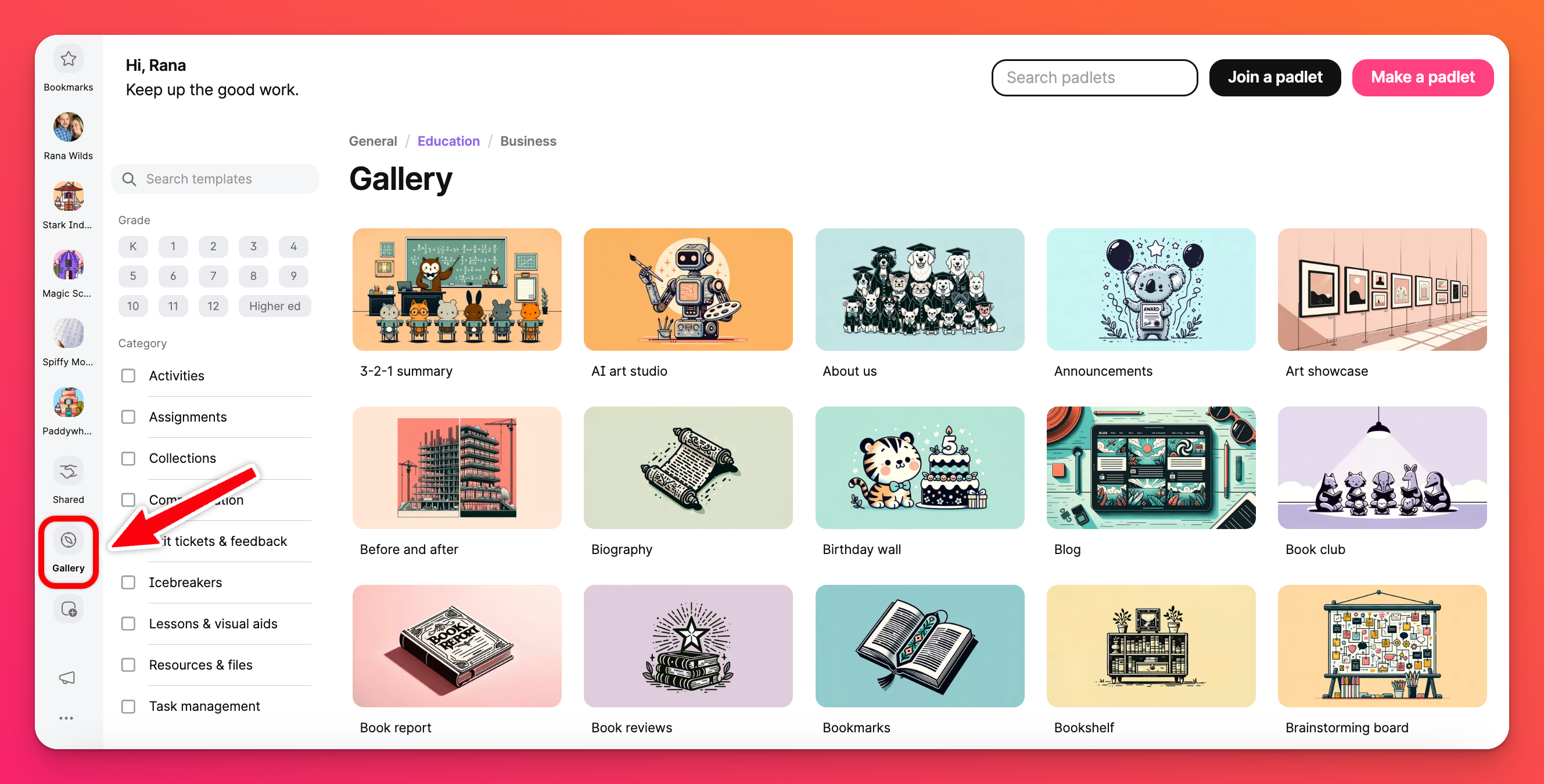
Begrens søket ditt
Det finnes tre hovedområder (med etekstra område som er spesielt laget for lærere) der du kan utforske for å finne den perfekte malen!
- Kategorier av maler
- Søk etter maler (søkefelt)
- Maler for spesifikke brukertyper
- Klassetrinn
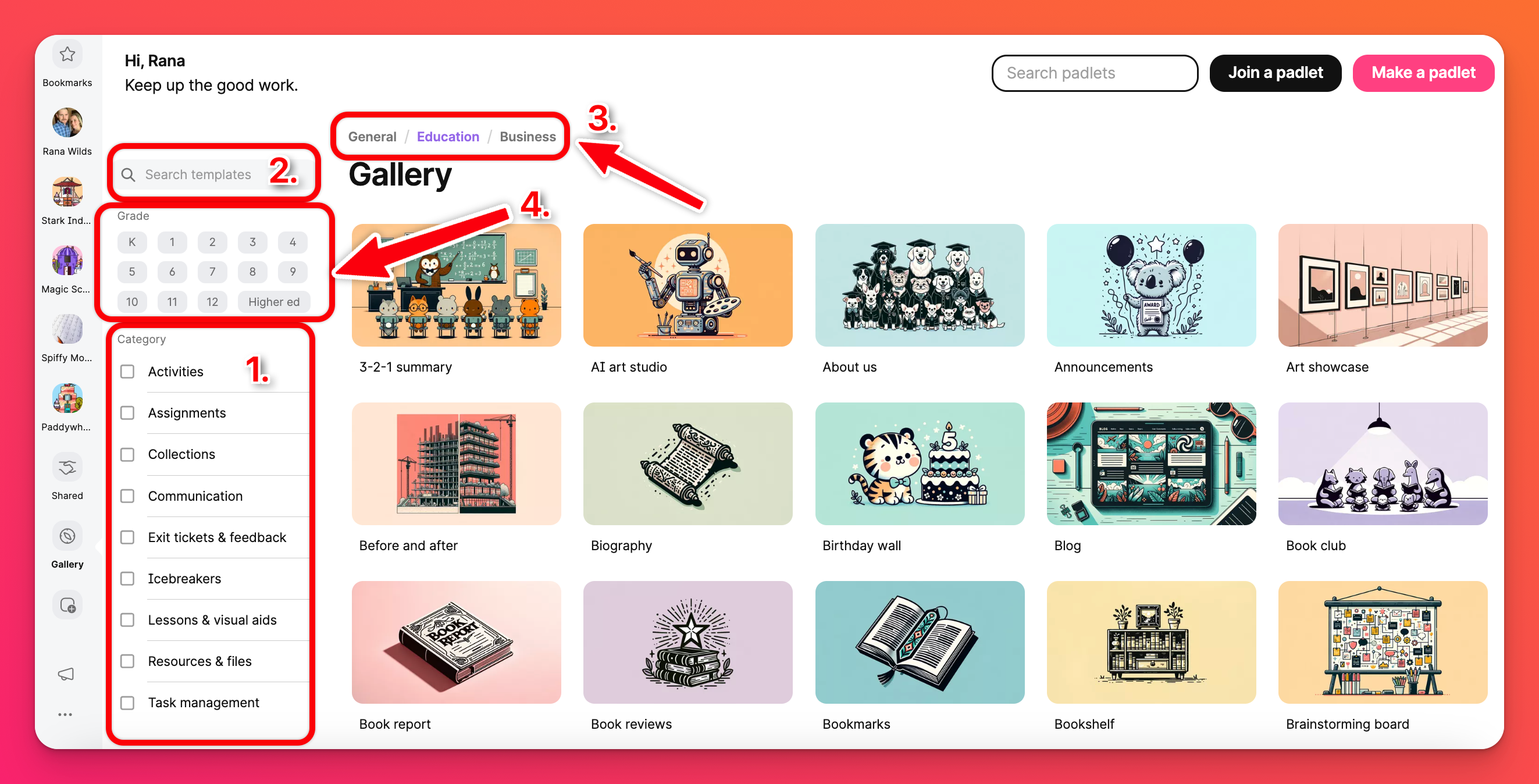
Kategorier av maler
Kryss av i boksene ved siden av kategoriene du er interessert i å søke i. Velg så mange eller så få du vil for å begrense søket. Du vil se at alternativene endres i sanntid etter hvert som du gjør valgene dine.
Søk i maler (søkefelt)
Vet du allerede hva du leter etter? Skriv inn et nøkkelord eller to i søkefeltet! Husk at jo færre ord du bruker i søkefeltet, jo bedre er det.
Maler for spesifikke brukertyper
Malene kan deles inn i ulike brukertyper. Vi har generelle maler for alle, utdanningsmaler for læreres spesielle bruksområder, studenter og ansatte, og bedriftsmaler for bruksområder på arbeidsplassen. Du kan gå gjennom de ulike typene ved hjelp av fanene øverst på siden.
Klassetrinn
Til venstre på siden kan du velge hvilket klassetrinn du har tenkt å lage padleten for. På denne måten kan du velge aldersspesifikke maler for elevenes typiske mentalitetsnivå. Hvis du er nysgjerrig på å finne maler for mer enn én aldersgruppe i ett og samme søk, kan du velge så mange du vil.
Finn den perfekte malen ved å bruke så mange av søkefunksjonene i Galleri-fanen som du vil! Jo flere du bruker, desto mer spesifikke blir resultatene dine, og desto færre alternativer har du å velge mellom til slutt. Jo færre du bruker, desto mindre spesifikke blir resultatene, men med flere alternativer å velge mellom til slutt. Nedenfor ser du et eksempel på et søk etter en mal om organisering og oppgavehåndtering for bruk med 7. klassinger.

Velge en mal
Hold musepekeren over et av miniatyrbildene for å lese en oppsummering av hva du kan bruke malen til. Hvis du synes malen høres bra ut, kan du klikke på den for å se et lite eksempel sammen med beskrivelsen og andre lignende malalternativer. Hvis du vil se litt nærmere på eksempelet, kan du klikke på Se eksempel. Når du er klar til å opprette en padlet med den valgte malen, velger du riktig konto (ved siden av "Opprett"-knappen) og klikker deretter på Opprett.
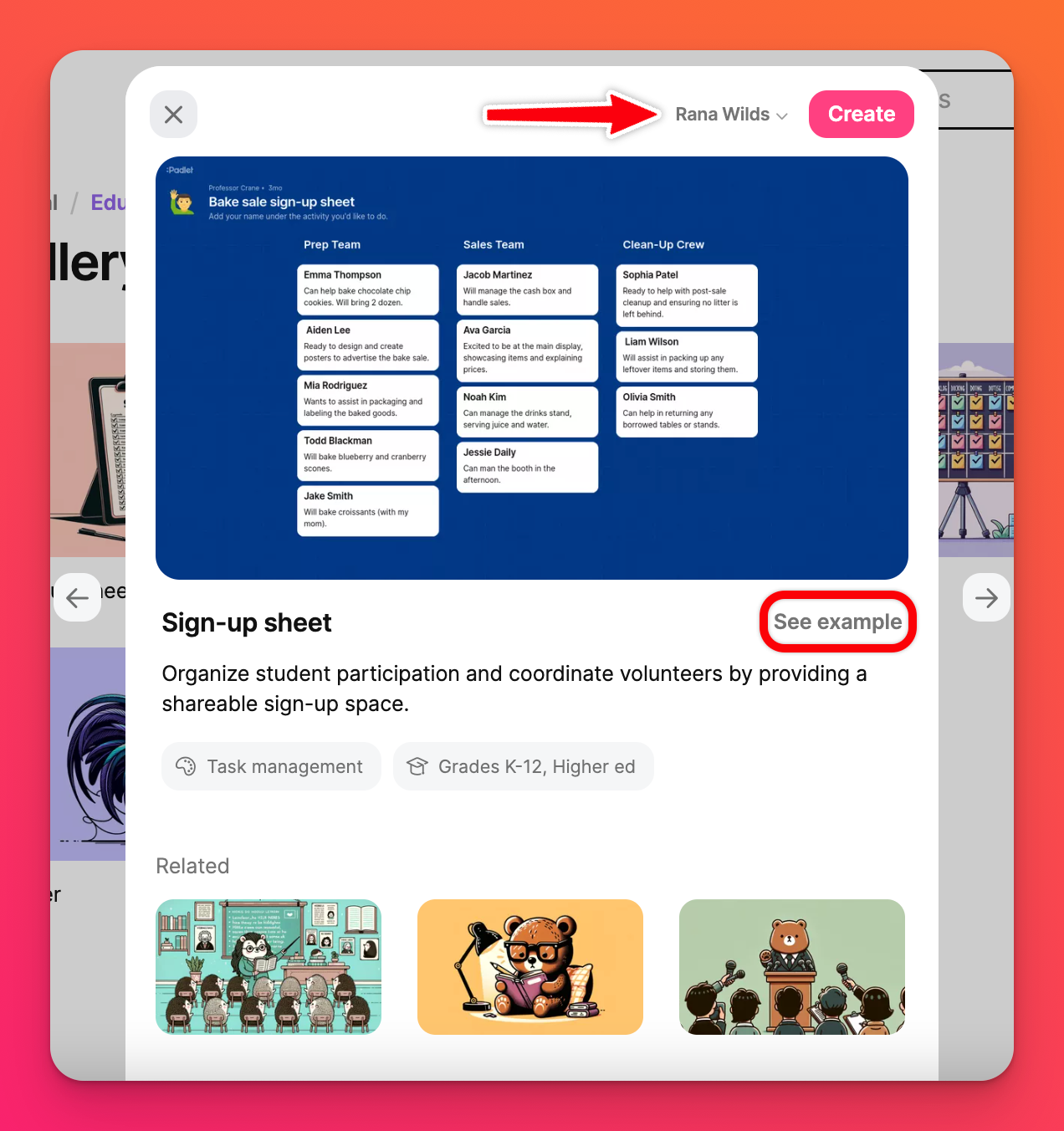
Maler fra knappen Lag en padlet
Fra dashbordet klikker du på den rosa knappen Lag en padlet øverst til høyre på siden. Da åpnes panelet ditt, og du får opp alternativer for:
- Blank tavle - lag en padlet fra bunnen av
- Create with AI - lag magiske padleter med litt hjelp fra kunstig intelligens
- Dine maler - maler du har laget selv eller blitt invitert til
- Foreslåttgalleri - ferdiglagde maler (fra oss, for deg)
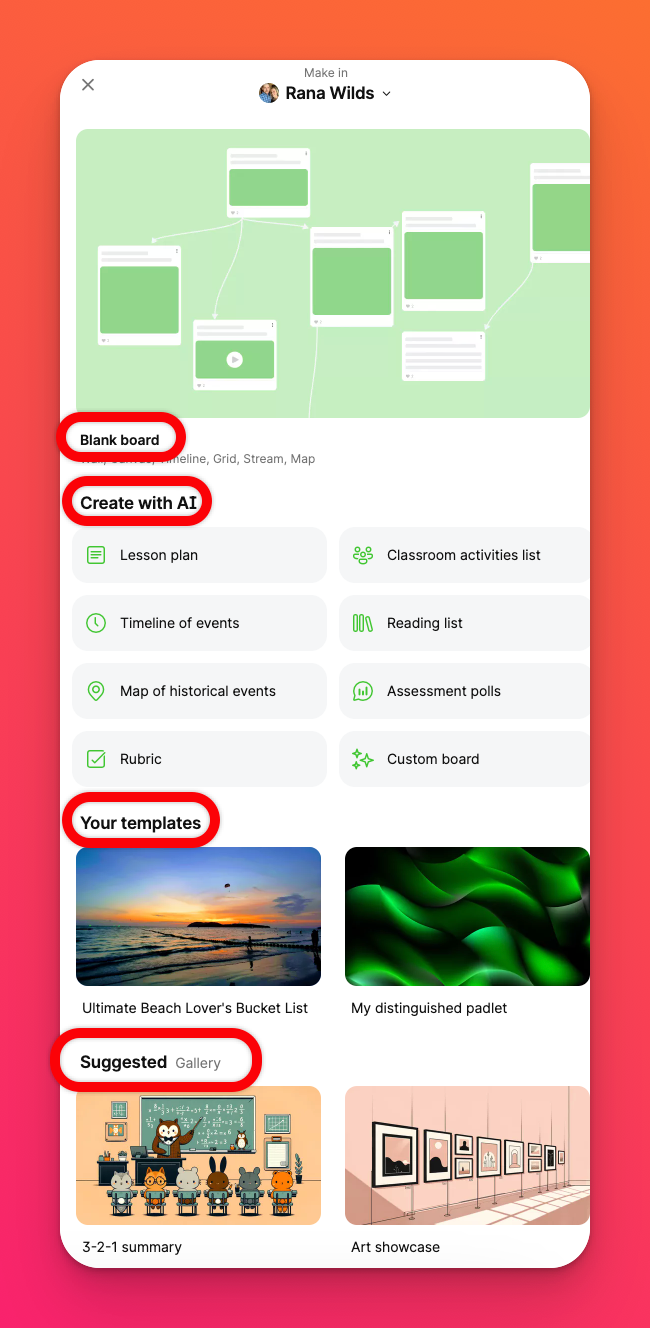
Under "Foreslått galleri" finner du over 250 ferdiglagde maler for alt du kan tenke deg! Disse kan være alt fra generelle maler til kreasjoner som er laget for en pedagogisk setting. Øverst i panelet velger du kontoen du vil opprette padleten din i, tar en titt på alternativene og velger det som passer best til dine behov.
Tilpasse malen din
Når du klikker på en gallerimal du ønsker å bruke, vises en litt forhåndslaget padlet. På høyre side av padleten ser du et introduksjonspanel som veileder deg gjennom hvordan du konfigurerer og bruker denne malen.

Hvis du vil se et reelt eksempel på bruk av denne typen mal, klikker du bare på Se eksempel i onboarding-panelet. Da åpnes et eksempel på en padlet i en ny fane. Resten av introduksjonspanelet viser deg hvordan du kan gå frem for å få mest mulig ut av padleten din og lage en personlig, unik kreasjon!

Når du har fullført alle trinnene (eller rett og slett ikke trenger å se panelet lenger), klikker du på Ferdig!
Gallerimalene våre er ferdiglagde og utformet for spesifikke bruksområder. Derfor er det ikke sikkert at noen av innleggsalternativene du har når du oppretter din egen padlet fra en tom tavle, finnes der.
Hvis du for eksempel bruker vår mal for kunstutstilling, vil du ikke se muligheten til å legge ved et innlegg fra YouTube, fordi du vanligvis ikke trenger det for å vise et kunstverk. Vi forstår imidlertid at ikke alle Padleteers er like, så vi har gitt deg muligheten til å endre dette! Du kan lese mer om hvordan du tilpasser innleggsfeltene dine her!

